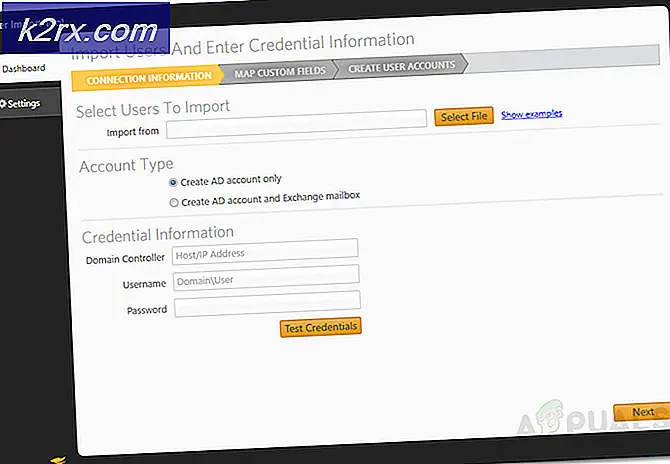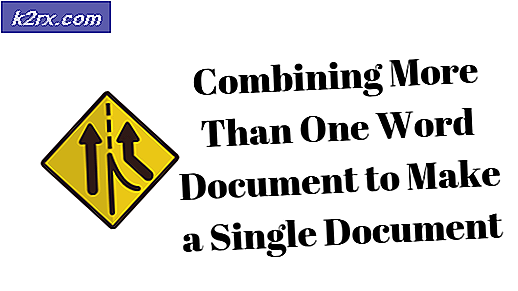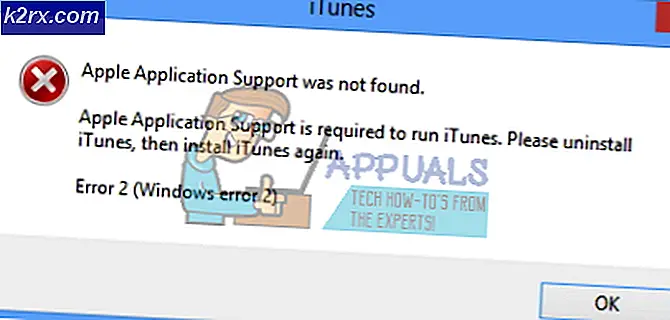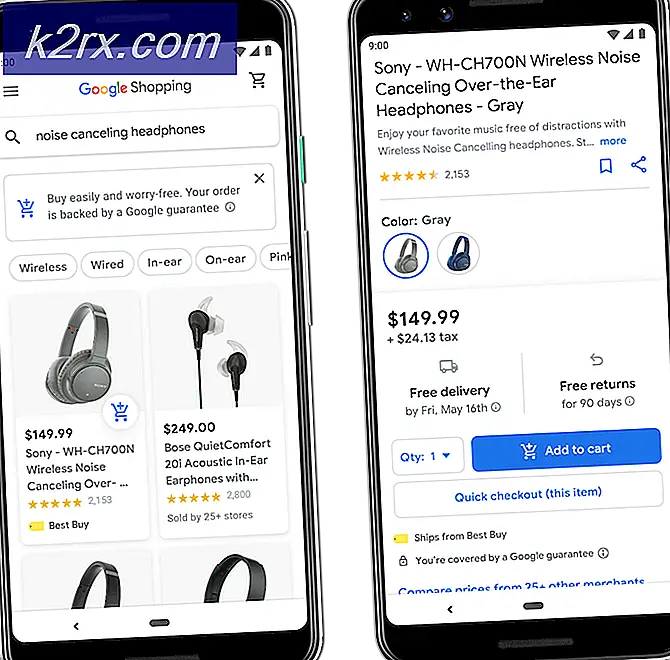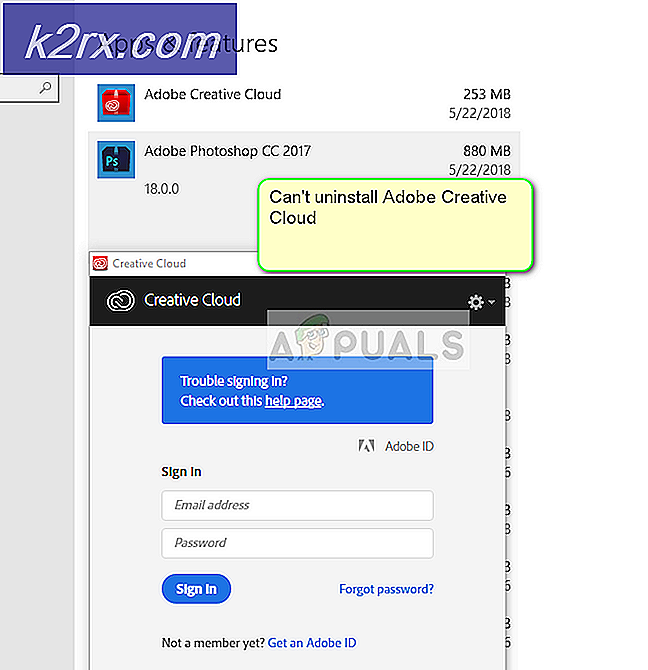Fix: Weiße Kästchen / Quadrate auf Desktop-Verknüpfungen
Einige Windows 7-Benutzer sind möglicherweise verwirrt, wenn sie ihren Computer an nur einem Tag einschalten, um zu sehen, dass alle Verknüpfungspfeile, die sich normalerweise unten links von Verknüpfungssymbolen befinden, durch hässliche weiße Kästchen ersetzt wurden. Diese Situation sieht wie folgt aus:
Die Verknüpfungspfeile durch hässliche weiße Kästchen werden häufiger von Windows 7-Benutzern verwendet, als Sie denken. Dieses Problem wird in fast allen Fällen verursacht, wenn ein Benutzer oder ein von ihm verwendetes Programm absichtlich oder unabsichtlich die .ico-Datei (Symbol) für den Verknüpfungspfeil beschädigt oder löscht, den alle Windows-Benutzer kennen und lieben. Glücklicherweise gibt es eine sehr effektive und ziemlich schnelle Lösung für dieses Problem - entfernen Sie einfach die Verknüpfungspfeile ganz. Das Entfernen der Verknüpfungspfeile von Verknüpfungssymbolen bedeutet, dass Sie nicht länger zwischen einem tatsächlichen Programm und einer Verknüpfung zu diesem Programm unterscheiden können. Es ist es wert, da dies die hässlichen weißen Blobs, die Ihre schönen Abkürzungspfeile sind, beseitigt wurden ersetzt mit.
Die folgenden sind einige der einfachsten Methoden, die Sie verwenden können, um Verknüpfungspfeile von Ihrem Computer zu entfernen, um die hässlichen weißen Kästchen loszuwerden, mit denen sie ersetzt wurden:
Methode 1: Entfernen Sie die Verknüpfungspfeile mit Winaero Tweaker
Laden Sie Winaero Tweaker herunter, indem Sie hier klicken und auf Download Winaero Tweaker oberhalb der Spenden klicken
Installieren Sie Winaero Tweaker . Öffne Winaero Tweaker und klicke auf den Shortcut-Pfeil unter Aussehen im linken Bereich.
Klicken Sie im rechten Bereich auf den kleinen Kreis neben der Option Kein Pfeil, und klicken Sie dann auf Verknüpfung ändern Pfeil .
Starten Sie Ihren Computer neu und die hässlichen weißen Kästchen, in denen der Shortcut-Pfeil war, sind verschwunden.
Es sollte beachtet werden, dass Winaero Tweaker auch verwendet werden kann, um die hässlichen weißen Felder durch einen benutzerdefinierten Verknüpfungspfeil zu ersetzen, indem Sie in Schritt 4 auf Benutzerdefiniert klicken und dann den Pfad zur .ico-Datei für die benutzerdefinierten Verknüpfungspfeile angeben. Um dies zu tun, müssen Sie auch benutzerdefinierte Verknüpfungspfeile herunterladen.
Methode 2: Entfernen Sie die Verknüpfungspfeile mit dem Registrierungseditor
Drücken Sie gleichzeitig die Windows Logo- Taste und R, um einen Lauf zu öffnen
Geben Sie im Dialogfeld Ausführen regedit ein und klicken Sie auf OK .
Navigieren Sie im Registrierungseditor zu
HKEY_LOCAL_MACHINE \ SOFTWARE \ Microsoft \ Windows \ AktuelleVersion \ Explorer \ Shell-Symbole .
Wenn im Explorer kein Ordner mit dem Namen Shell-Symbole vorhanden ist, klicken Sie auf Explorer, klicken Sie in der Symbolleiste auf Bearbeiten, bewegen Sie den Mauszeiger über Neu und klicken Sie auf Schlüssel . Benennen Sie die neuen Key Shell Icons und drücken Sie die Eingabetaste. Klicke auf Shell Icons .
PRO TIPP: Wenn das Problem bei Ihrem Computer oder Laptop / Notebook auftritt, sollten Sie versuchen, die Reimage Plus Software zu verwenden, die die Repositories durchsuchen und beschädigte und fehlende Dateien ersetzen kann. Dies funktioniert in den meisten Fällen, in denen das Problem aufgrund einer Systembeschädigung auftritt. Sie können Reimage Plus herunterladen, indem Sie hier klickenKlicken Sie im rechten Bereich mit der rechten Maustaste auf einen leeren Bereich, bewegen Sie den Mauszeiger über Neu und klicken Sie dann auf Zeichenfolge .
Benennen Sie den neuen String-Wert 29 und drücken Sie die Eingabetaste
Doppelklicken Sie auf den neuen String-Wert mit der Bezeichnung 29, um ihn zu ändern.
Fügen Sie% windir% \ System32 \ shell32.dll, -50 in die Wertdatenleiste ein und klicken Sie auf OK .
Starten Sie Ihren Computer neu, und sobald er hochgefahren ist, sind diese lästigen weißen Kästchen verschwunden.
Methode 3: Entfernen Sie die Verknüpfungspfeile mithilfe einer REG-Datei
Das Verwenden einer REG-Datei ist dasselbe wie Methode 2, außer dass diese Methode Ihnen viel Zeit sparen wird und auch das ganze Herumspielen mit der Registrierung Ihres Computers erledigen wird, etwas, was die meisten Leute normalerweise zu tun fürchten.
Laden Sie zuerst die .reg-Datei herunter, die die Registrierung Ihres Computers bearbeitet, um Kurzpfeile ganz zu deaktivieren, indem Sie hier klicken. Öffnen Sie die REG-Datei, indem Sie darauf doppelklicken.
Wenn Sie gefragt werden, ob Sie ein Programm von einem nicht verifizierten Publisher wirklich ausführen möchten, klicken Sie auf Ausführen .
Wenn Sie vom Registrierungs-Editor dazu aufgefordert werden, klicken Sie auf Ja .
Sobald die .reg-Datei fertig ist, arbeiten Sie ihre Magie, starten Sie Ihren Computer neu und diese hässlichen weißen Kästchen werden weg sein. Die REG-Datei kann gelöscht werden, sobald sie ihren Zweck erfüllt hat.
PRO TIPP: Wenn das Problem bei Ihrem Computer oder Laptop / Notebook auftritt, sollten Sie versuchen, die Reimage Plus Software zu verwenden, die die Repositories durchsuchen und beschädigte und fehlende Dateien ersetzen kann. Dies funktioniert in den meisten Fällen, in denen das Problem aufgrund einer Systembeschädigung auftritt. Sie können Reimage Plus herunterladen, indem Sie hier klicken